Hoe te repareren "De Windows Installer-service kon niet worden geopend" Fout
Onlangs probeerde een vriend van mij een programma op zijn Windows -computer te installeren en de computer gaf het blauwe scherm van de dood-fout. Nadat hij zijn computer opnieuw had opgestart, probeerde hij een ander programma uit te voeren en hij kreeg het volgende bericht:
The Windows Installer service could not be accessed. This can occur if the Windows Installer is not correctly installed.
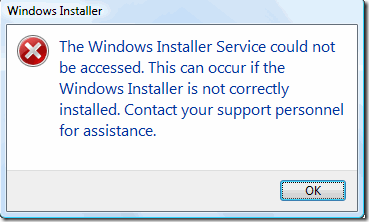
Als je deze fout in Windows krijgt, zijn hier een paar dingen die je kunt proberen om het op te lossen!
Methode 1 (Method 1) – Zorg(– Make) ervoor dat de Windows Installer -service is gestart
Soms, als de Installer -service is uitgeschakeld, krijgt u deze foutmelding. Je kunt het aanzetten door naar Start te gaan , dan Uitvoeren en (Run)Services.msc in te typen . In nieuwere versies van Windows klikt u gewoon op Start en begint u services.msc te typen.

Scroll vervolgens naar beneden naar Windows Installer en dubbelklik erop. Stel het Opstarttype(Startup Type) in op Handmatig(Manual) , klik op Toepassen (Apply ) en klik op Start om de service te starten.

U kunt de service ook starten door naar Start , Uitvoeren(Run) te gaan en net start MSIServer in het vak Uitvoeren in te voeren.
Methode 2 (Method 2) - MSIEXEC verwijderen(– Delete MSIEXEC) zonder extensie
Een ander vreemd ding dat kan gebeuren, is het maken van een tweede msiexec -bestand in uw C:\Windows\system32 - directory. Standaard zou er slechts één msiexec.exe-bestand in die map moeten staan, maar soms wordt er nog een gemaakt zonder extensie en met een grootte van 0 KB.
Als dat het geval is, moet u het extra msiexec-bestand hernoemen met de extensie .OLD . Nadat u de naam hebt gewijzigd, kunt u de Windows Installer -service opnieuw starten. Nogmaals(Again) , ga gewoon naar Services en klik met de rechtermuisknop op Windows Installer en kies Opnieuw opstarten(Restart) .
Methode 3 (Method 3) - Externe procedureoproepservice wijzigen(– Modify Remote Procedure Call Service)
Soms kan het probleem worden veroorzaakt door een andere service genaamd Remote Procedure Call . Ga opnieuw naar het gedeelte Services zoals hierboven vermeld ( Start , Uitvoeren(Run) , services.msc) en klik met de rechtermuisknop op Remote Procedure Call (niet degene die RPC Locator zegt ) en kies Eigenschappen(Properties) .
Klik nu op het tabblad Aanmelden en onder ( Log On)Aanmelden als:(Log on as:) kiest u Lokaal systeemaccount(Local System Account ) en vinkt u het selectievakje Sta deze service toe om met het bureaublad te communiceren aan(Allow this service to interact with the desktop) . Start vervolgens uw computer opnieuw op en kijk of het probleem verdwijnt.
Als dat niet werkt, kiest u het keuzerondje Dit account: en klikt u op (This account:)Bladeren(Browse) . Zoek naar Netwerkservice(Network Service) en klik op OK. Het wachtwoord wordt automatisch ingevuld voor dit account, verander het dus niet.

Nogmaals, start uw computer opnieuw op en kijk of het probleem verdwijnt. Houd er rekening mee dat als het verdwijnt wanneer u Lokaal systeemaccount(Local System Account) kiest, u het gewoon op die instelling laat staan. Wijzig het alleen in NT Authority\NetworkService als Local System Account niet werkt.
Methode 4 (Method 4) – Installeer Windows Installer Service opnieuw(– Reinstall Windows Installer Service)
Als dat niet werkt, kunt u de Windows Installer Service downloaden en opnieuw installeren! Beetje(Kind) ironisch hè!? Doe dit als u de service niet eens ziet in de Services - applet of als niets anders werkt.
U kunt het MSIServer- pakket downloaden van WinHelpOnline . Nadat u het hebt gedownload, pakt u het uit en klikt u met de rechtermuisknop op het .REG - bestand en klikt u op Samenvoegen(Merge) . Klik op Ja(Yes) wanneer u wordt gevraagd om te bevestigen. Dit voegt in feite de vereiste registersleutels toe om de installatieservice(Installer) correct te laten werken.
Methode 5 (Method 5) – Installeer(– Install) de nieuwste versie van Windows Installer
Ten slotte kunt u op Google zoeken naar "Windows Installer" en de nieuwste versie(latest version) downloaden van Microsoft . Dit zorgt ervoor dat u geen oudere versie gebruikt die conflicten zou kunnen veroorzaken met andere software, enz.
Hopelijk lost een(Hopefully one) van deze oplossingen uw probleem op! Als je het op een andere manier hebt gedaan, plaats dan een reactie om ons te laten weten hoe! Bedankt!
Related posts
Hoe te repareren "Het iTunes-bibliotheekbestand kan niet worden opgeslagen" in Windows 10
Hoe te repareren "niet herkend als een interne of externe opdracht" in Windows
Hoe te repareren "Er is een systeemreparatie in behandeling" Fout in Windows
Hoe te repareren "De toepassing kon niet correct starten (0xc0000142)" Fout in Windows
Hoe op te lossen "Er is een fout opgetreden Probeer het later opnieuw" op YouTube
Ruim ongebruikte .MSI- en .MSP-bestanden op uit de Windows Installer-map
"De Windows Installer-service kon niet worden geopend" [OPGELOST]
Er is een probleem met dit Windows Installer-pakket [Opgelost]
Herstel niet-geïdentificeerd netwerk en geen internet in Windows
Hoe te repareren "Kan IP-adres niet vernieuwen" in Windows
Hoe te repareren "Microsoft Register Server werkt niet meer"
Fix Error Code 2755 Windows Installer
Hoe te repareren "Deze app is geblokkeerd door uw systeembeheerder" Fout in Windows
Het probleem 'Bestandsnaam is te lang' oplossen in Windows
Fix "Je hebt een nieuwe app nodig om deze ms-windows-store te openen" Fout in Windows
Hoe "DNS_probe_finished_bad_config" in Chrome te repareren
Fix Error 10016 in Windows Event Viewer
8 manieren om de fout "U hebt geen toestemming om op deze locatie op te slaan" op te lossen in Windows
Hoe het Chrome-bericht 'proxyscript downloaden' te repareren
Hoe te repareren "Deze app kan niet worden uitgevoerd op uw pc" in Windows 10
